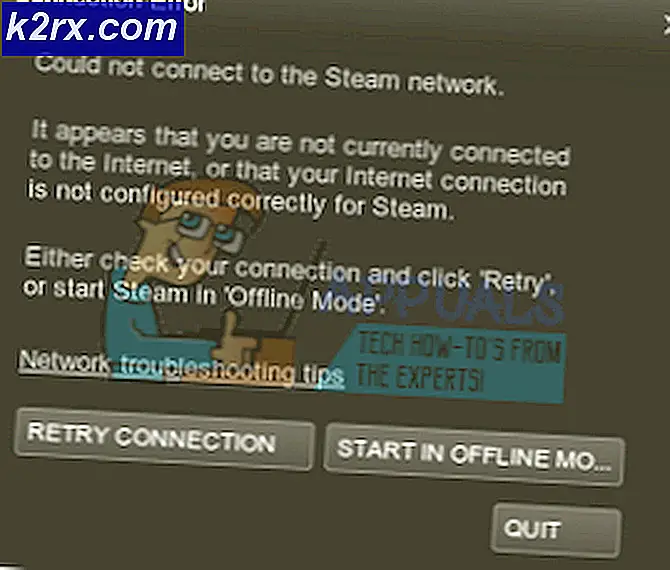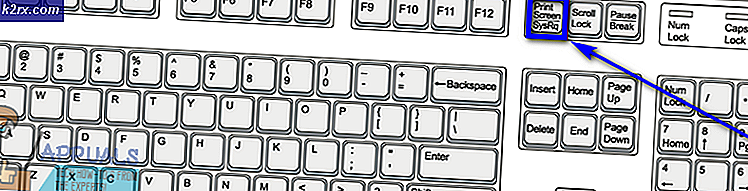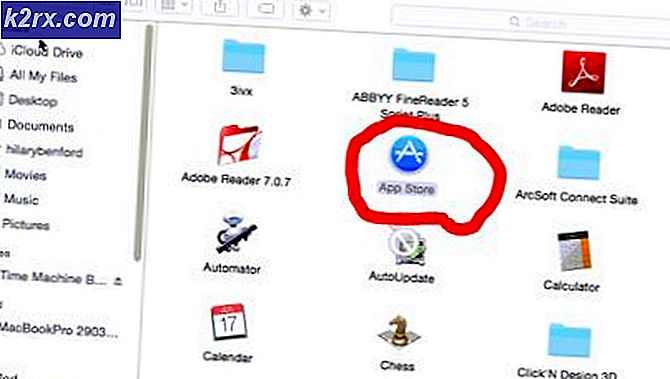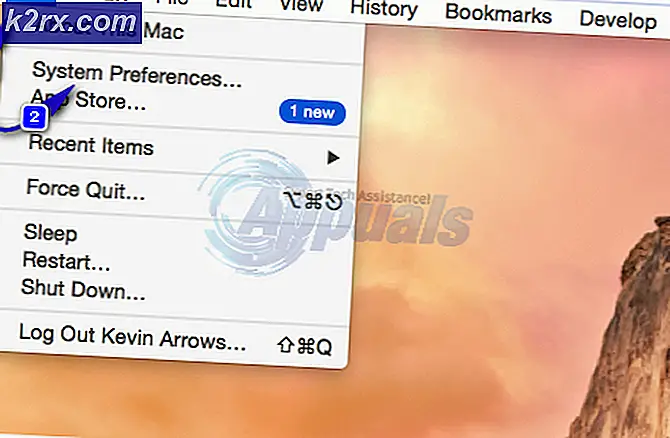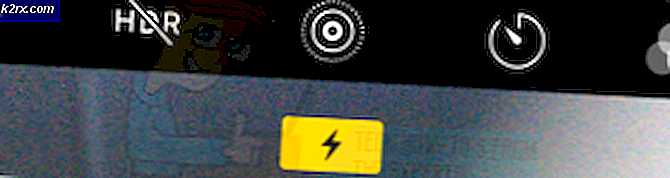‘Er is een fout opgetreden tijdens het vernieuwen van de Ethernet-interface’ oplossen
Sommige Windows-gebruikers melden dat wanneer ze proberen een ipconfig-opdracht te gebruiken in de opdrachtprompt of PowerShell, ze uiteindelijk de 'Er is een fout opgetreden bij het vrijgeven van interface Ethernet' fout. In de meeste gevallen gaat deze foutmelding vergezeld van het bericht 'Het systeem kan het opgegeven bestand niet vinden' of 'Kan geen contact opnemen met uw DHCP-server'.
Het blijkt dat er verschillende gedocumenteerde scenario's zijn die verantwoordelijk kunnen zijn voor het verschijnen van deze foutcode. Hier is een shortlist van mogelijke boosdoeners die deze specifieke fout kunnen veroorzaken:
Nu u elke mogelijke boosdoener kent, volgt hier een lijst met methoden die andere getroffen gebruikers met succes hebben gebruikt om de fout te herstellen en ipconfig-opdrachten normaal te gebruiken:
Methode 1: Een Winsock-reset uitvoeren
In de overgrote meerderheid van de gevallen wordt deze specifieke fout veroorzaakt door een soort netwerkinconsistentie veroorzaakt door: slechte TCP of IP-gegevens die de stabiliteit van uw internetverbinding nadelig beïnvloeden.
Verschillende getroffen gebruikers die eerder met hetzelfde probleem te maken hadden, hebben bevestigd dat ze het probleem konden oplossen door een Winsock-reset uit te voeren en de ipconfig-opdracht te vervangen door een handmatige herstart van de router.
Als je dit nog niet hebt geprobeerd, volg dan de onderstaande instructies om een Winsock-resetprocedure uit te voeren via een CMD-prompt:
- druk op Windows-toets + R openen van een Rennen dialoog venster. Typ in het tekstvak ‘Cmd’ en druk op Ctrl + Shift + Enter een verhoogde openen CMD prompt. Wanneer u wordt gevraagd door de Gebruikersaccountbeheer (UAC), Klik Ja om beheerderstoegang te verlenen.
- Voer binnen de verhoogde CMD-prompt de volgende opdrachten afzonderlijk uit om op te drukken Enter na elk om effectief alle TCP- en IP-gegevens opnieuw in te stellen die de 'Er is een fout opgetreden bij het vrijgeven van interface Ethernet' fout:
nbtstat -R nbtstat -RR netsh int reset alle netsh int ip reset netsh winsock reset
- Zodra elke opdracht met succes is verwerkt, gaat u verder en sluit u de verhoogde CMD-prompt voordat u uw router fysiek loskoppelt van de stroombron en 1 minuut of langer wacht om de stroomcondensatoren zichzelf van energie te laten aftappen.
- Sluit de voedingskabel van uw router opnieuw aan en wacht tot de internettoegang opnieuw tot stand is gebracht voordat u opnieuw probeert ipconfig-opdrachten te gebruiken.
Als je nog steeds dezelfde 'Er is een fout opgetreden bij het vrijgeven van interface Ethernet‘Fout bij het gebruik van ipconfig-opdrachten, ga naar de volgende mogelijke oplossing hieronder.
Methode 2: De probleemoplosser voor netwerkadapters uitvoeren (alleen Windows 10)
Het blijkt dat u dit probleem mogelijk kunt oplossen door de Probleemoplosser voor netwerkadapters en het toepassen van de aanbevolen oplossing. Als het probleem wordt veroorzaakt door een probleem met uw draadloze of bekabelde netwerkadapter, moet u de onderstaande instructies volgen om het probleem op te lossen.
Als je dit nog niet hebt geprobeerd, volg dan de onderstaande instructies om de 'Er is een fout opgetreden bij het vrijgeven van interface Ethernet' fout via de netwerkadapter:
- druk op Windows-toets + R openen van een Rennen dialoog venster. Typ in het tekstvak 'ms-instellingen:problemen oplossen' en druk op Enter om de te openen Problemen oplossen tabblad van de Instellingen app.
- Als je eenmaal binnen bent in de Problemen oplossen tabblad, ga naar het rechtergedeelte en scrol omlaag naar deAndere problemen zoeken en oplossensectie. Als je daar bent, klik je op Netwerkadapteren klik vervolgens op Voer de probleemoplosser uit uit het contextmenu dat zojuist is verschenen.
- Gebruik in het volgende menu de lijst om de Netwerkadapter die u actief gebruikt wanneer u het probleem tegenkomt voordat u klikt De volgende.
- Wacht vervolgens tot de eerste scan is voltooid.
- Als er een haalbare reparatiestrategie is gevonden, klikt u op Pas deze oplossing toe en volg de instructies op het scherm (indien nodig).
- Zodra de reparatiestrategie met succes is geïmplementeerd, start u uw computer opnieuw op en kijkt u of het probleem is verholpen bij de volgende systeemstart.
Voor het geval je nog steeds dezelfde 'Er is een fout opgetreden bij het vrijgeven van interface Ethernet' fout zelfs na het uitvoeren van de Netwerkadapter probleemoplosser, ga naar de volgende oplossing.
Methode 3: Uw netwerkadapterstuurprogramma bijwerken
Het blijkt dat deze specifieke fout soms wordt geassocieerd met een ernstig verouderd netwerkadapterstuurprogramma dat is gemigreerd vanuit een oudere Windows-installatie. Dit is meestal het resultaat van een upgrade van Windows 7 of Windows 8.1 naar Windows 10.
Als dit scenario van toepassing is, kunt u verwachten dat de ‘Er is een fout opgetreden bij het vrijgeven van interface Ethernet' fout vanwege het feit dat u een gedeeltelijk incompatibel stuurprogramma voor de netwerkadapter gebruikt. In dit geval kunt u het probleem oplossen door Apparaatbeheer te gebruiken om uw huidige stuurprogramma bij te werken naar een volledig compatibele versie.
Als u op zoek bent naar specifieke instructies, volg dan de onderstaande stappen om het stuurprogramma van uw netwerkadapter bij te werken:
- druk op Windows-toets + R openen van een Rennen dialoog venster. Typ vervolgens 'devmgmt.msc' in het tekstvak en druk op Enter openstellen Apparaat beheerder.
Opmerking: Als u wordt gevraagd door de UAC (gebruikersaccountbeheer) prompt, klik op Ja om beheerderstoegang te verlenen.
- Als je eenmaal binnen bent Apparaat beheerder, scrol omlaag naar het Netwerkadapters secties en vouw het bijbehorende vervolgkeuzemenu uit. Klik vervolgens met de rechtermuisknop op uw draadloze/bekabelde netwerkadapter en klik op Stuurprogramma bijwerken vanuit het contextmenu.
- Nadat u in het volgende scherm bent gekomen, klikt u opZoek automatisch naar bijgewerkte stuurprogrammasoftware.Wacht vervolgens geduldig om te zien of de scan een nieuwe versie van de netwerkadapter onthult.
- Als de scan erin slaagt een nieuwe versie van het stuurprogramma te identificeren, volgt u de instructies op het scherm om het op uw computer te installeren en start u uw computer opnieuw op aan het einde van deze procedure.
- Zodra de volgende opstart is voltooid, probeert u een andere ipconfig-opdracht te gebruiken en kijkt u of u deze fout nog steeds krijgt.
Als je nog steeds met dezelfde ‘Er is een fout opgetreden bij het vrijgeven van interface Ethernet' fout, ga naar de volgende mogelijke oplossing hieronder.
Methode 4: De DHCP-clientservice inschakelen
Het blijkt dat er nog een veelvoorkomende reden is waarom je misschien vast komt te zitten met de 'Er is een fout opgetreden bij het vrijgeven van interface Ethernet' fout is een uitgeschakeld exemplaar van de DHCP klantenservice. Dit kan gebeuren als gevolg van handmatige tussenkomst van de gebruiker of nadat een optimalisatietool van derden deze service heeft uitgeschakeld om middelen te besparen.
Als dit scenario van toepassing is, kunt u het probleem oplossen door naar de Diensten hulpprogramma om de DHCP Client-service opnieuw in te schakelen en het standaard opstarttype te wijzigen.
Hier is een snelle stapsgewijze handleiding waarmee u dit kunt doen:
- druk op Windows-toets + R openen van een Rennen dialoog venster. Typ vervolgens ‘services.msc’ in het tekstvak en druk op Enter om de te openen Diensten scherm. Als u wordt gevraagd door de UAC (gebruikersaccountbeheer) scherm, klik op Ja om beheerderstoegang te verlenen.
- Als je eenmaal binnen bent in de Diensten scherm, ga naar het rechtermenu en blader omlaag door de lijst met services totdat u deDHCP-clientonderhoud.
- Als je het ziet, klik je er met de rechtermuisknop op en kies je Eigendommen uit het contextmenu dat zojuist is verschenen.
- Als je eenmaal binnen bent in de Eigendommen scherm, toegang tot de Algemeen tabblad en begin met het wijzigen van de Opstarttype naar Automaat door het bijbehorende vervolgkeuzemenu te gebruiken.
- Nadat u het standaardgedrag met succes hebt gewijzigd, klikt u op de Begin knop om de service effectief in te schakelen en klik vervolgens op Van toepassing zijn om deze wijziging permanent te maken.
- Herhaal ten slotte de actie die eerder de 'Er is een fout opgetreden bij het vrijgeven van interface Ethernet' fout en kijk of het probleem nu is opgelost.
Als hetzelfde probleem zich nog steeds voordoet, gaat u naar de volgende mogelijke oplossing hieronder.
Methode 5: Snel opstarten uitschakelen (alleen Windows 10)
Volgens sommige getroffen gebruikers kunnen de symptomen van dit probleem ook indirect worden veroorzaakt door de opstartvolgorde. Het is bekend dat de Fast Startup-functie op Windows 10 verschillende problemen veroorzaakt met netwerkgerelateerde componenten, vooral als ze worden onderbroken in plaats van in te sluiten. - tussen het opstarten van het systeem.
Als u denkt dat snel opstarten mogelijk bijdraagt aan de verschijning van dit probleem, kunt u proberen snel opstarten uit te schakelen en kijken of dit de verschijning van de ‘Er is een fout opgetreden bij het vrijgeven van interface Ethernet' fout.
Als u op zoek bent naar specifieke instructies voor het uitschakelen van de Snel opstarten functie op uw Windows 10-computer, volgt u de onderstaande instructies:
- Open een Rennen dialoogvenster door op te drukken Windows-toets + R.
- Typ vervolgens 'powercfg.cpl'in het tekstvak en druk op Enter om de te openen Energiebeheer menu.
- Als je eenmaal binnen bent Energiebeheer menu, ga naar de linkerkant van het scherm en klik opKies wat de aan / uit-knoppen doen.
- Nadat je in de Systeem instellingen menu, begin door te klikken opWijzig instellingen die momenteel niet beschikbaar zijn.
Opmerking:Deze stap is belangrijk omdat u hiermee de functie voor snel opstarten kunt uitschakelen. - Scroll naar beneden naar de Afsluiten instellingen en begin met het uitvinken van het vakje dat is gekoppeld aanSchakel snel opstarten in.
- Klik ten slotte op Wijzigingen opslaan, start vervolgens uw computer opnieuw op en herhaal de actie die eerder de 'Er is een fout opgetreden bij het vrijgeven van interface Ethernet' fout en kijk of het probleem nu is opgelost.
Als hetzelfde probleem zich nog steeds voordoet, gaat u naar de volgende mogelijke oplossing hieronder.
Methode 6: Uw router resetten
Volgens sommige getroffen gebruikers kan dit probleem ook te maken hebben met een netwerkinconsistentie die niet conventioneel kan worden opgelost met een eenvoudige herstart van de router of een Winsock-reset.
Als het probleem wordt veroorzaakt door een instelling die is afgedwongen door uw router of als u deze foutmelding ziet als gevolg van een actie die is ondernomen door de ingebouwde router-firewall, kunt u dit probleem alleen oplossen door een router-reset uit te voeren.
Verschillende getroffen gebruikers die eerder hetzelfde probleem ondervonden, hebben bevestigd dat het resetten van hun gebruikers hen uiteindelijk in staat stelde om de 'Er is een fout opgetreden bij het vrijgeven van interface Ethernet' permanent fout.
Voordat u doorgaat met een procedure voor het resetten van de router, moet u begrijpen dat deze bewerking alle eerder opgeslagen routerinstellingen, gegevens in de cache en opgeslagen informatie die uw netwerkapparaat bevat, daadwerkelijk terugzet. Bovendien, als uw ISP PPPoE gebruikt, moet u de netwerkreferenties opnieuw invoeren aan het einde van de resetprocedure.
Als u de gevolgen begrijpt en klaar bent om door te gaan met deze procedure, kunt u een routerreset starten door de resetknop te vinden (meestal aan de achterkant van uw router). Als je het ziet, gebruik dan een scherp voorwerp zoals een kleine schroevendraaier of tandenstoker om het ongeveer 10 seconden ingedrukt te houden of totdat je merkt dat elke LED aan de voorkant tegelijkertijd knippert.
Nadat de resetprocedure is geactiveerd, wacht u tot de internettoegang opnieuw tot stand is gebracht of voert u de PPPoE-verbinding handmatig opnieuw uit, indien van toepassing.
Als je nog steeds hetzelfde ziet 'Er is een fout opgetreden bij het vrijgeven van interface Ethernet' fout, zelfs nadat u uw router hebt gereset, gaat u naar de volgende mogelijke oplossing hieronder.
Methode 7: Reset elke Windows-component
Als geen van de bovenstaande methoden voor u heeft gewerkt, is de kans groot dat u te maken heeft met een soort onderliggende systeembestandcorruptie die het vermogen van uw besturingssysteem om terminalopdrachten te verwerken, belemmert. Als dit scenario van toepassing is, is uw enige kans om dit probleem op te lossen het resetten van alle relevante OS-componenten met betrekking tot uw Windows-installatie.
Als je dit nog niet hebt geprobeerd en je bent vastbesloten om het te doen, zijn hier 2 verschillende methoden waarmee je dit kunt doen:
- Schone installatie – Dit is verreweg de gemakkelijkste procedure, aangezien u deze rechtstreeks vanuit de menu's van uw WIndows-installatie kunt starten zonder dat u compatibele installatiemedia hoeft te gebruiken. Maar het grootste nadeel is dat, tenzij u van tevoren een back-up van uw gegevens maakt, u alle persoonlijke gegevens van uw OS-schijf verliest (standaard C:/)
- Reparatie installeren - Dit wordt als de meer vervelende benadering beschouwd, maar het grote voordeel is dat u persoonlijke bestanden, applicaties, persoonlijke media voor games en zelfs enkele gebruikersinstellingen die momenteel op uw OS-station zijn opgeslagen, kunt behouden. U moet echter een installatiemedium gebruiken dat compatibel is met uw Windows-versie.